Rumah >tutorial komputer >pelayar >Bagaimana untuk mengubah suai bar status di bahagian bawah pelayar uc_Cara mengubah suai bar status di bahagian bawah pelayar uc
Bagaimana untuk mengubah suai bar status di bahagian bawah pelayar uc_Cara mengubah suai bar status di bahagian bawah pelayar uc
- WBOYke hadapan
- 2024-04-03 08:20:18779semak imbas
PHP Editor Xigua akan memperkenalkan anda cara mengubah suai bar status di bahagian bawah Pelayar UC. UC Browser ialah pelayar mudah alih yang berkuasa, dan kandungan paparan bar status bawah dikawal oleh pembangun. Jika anda ingin mengubah suai bar status bawah Pelayar UC, anda boleh melakukannya melalui beberapa langkah mudah. Seterusnya, kami akan memperkenalkan anda satu persatu cara mengubah suai bar status di bahagian bawah Pelayar UC supaya anda boleh menyesuaikannya mengikut keutamaan peribadi anda. Baca terus untuk butiran lanjut.
1 Mula-mula buka pelayar uc, klik [Menu] di bawah dan kemudian buka [Tetapan].
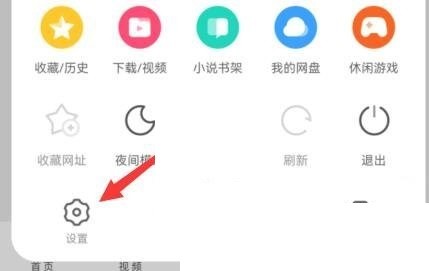
2. Kemudian cari dan buka [Tetapan Lanjutan] dalam tetapan.
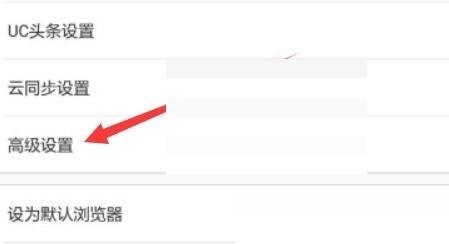
3 Kemudian klik pada [Alat Bar Pemberitahuan] di bahagian atas.
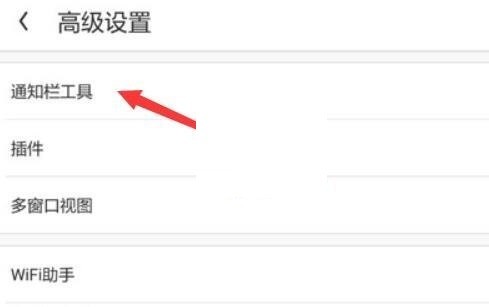
4. Selepas akhirnya membukanya, anda boleh mengubah suai alat bar status di bawah.
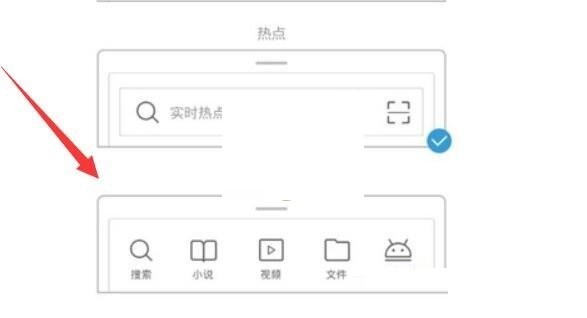
Atas ialah kandungan terperinci Bagaimana untuk mengubah suai bar status di bahagian bawah pelayar uc_Cara mengubah suai bar status di bahagian bawah pelayar uc. Untuk maklumat lanjut, sila ikut artikel berkaitan lain di laman web China PHP!

